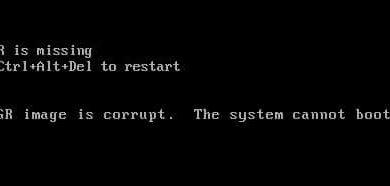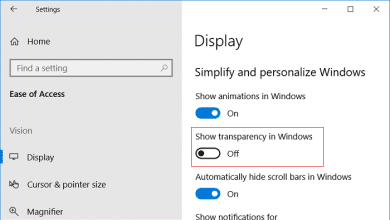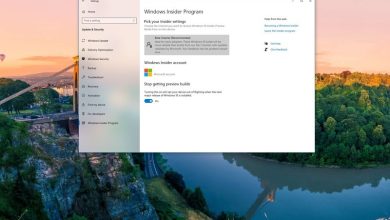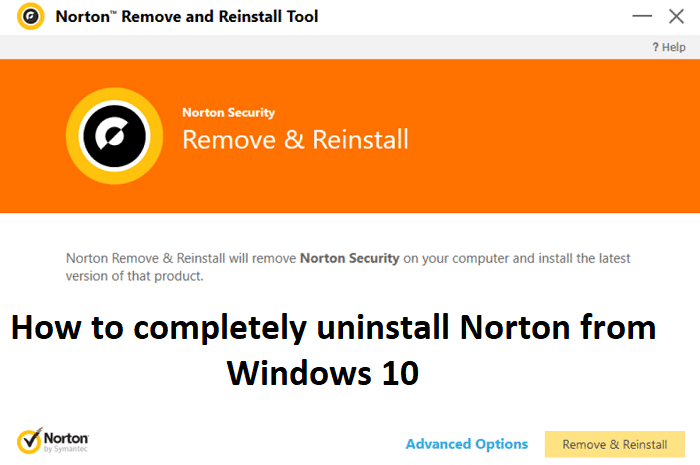La barra de juegos en Windows 10 es una herramienta diseñada para ayudar a los jugadores a capturar videos, transmitir su juego en línea, tomar capturas de pantalla y acceder rápidamente a la aplicación Xbox. Es una herramienta eficiente, pero no todo el mundo necesita usarla ni la quiere en su PC. Eso es especialmente cierto si algo sale mal con una actualización de Windows 10, dejando obsoleta la barra de juegos hasta que llegue una actualización de Microsoft. Aquí hay algunas formas en que puede deshabilitar o eliminar la barra de juegos y algunas de las funciones asociadas que podrían estar afectando el rendimiento de su PC.
Cómo deshabilitar Game DVR
Game DVR, parte de la barra de juegos de Xbox, graba videos en segundo plano mientras juegas para que puedas capturar un clip de un momento épico que sucedió de la nada. Esta grabación también consume recursos del sistema, por lo que si su equipo ya está intentando ejecutar un juego intensivo, puede deshabilitar Game DVR sin deshabilitar por completo la barra de juegos.
- Haga clic derecho en el Botón de inicio.
- Hacer clic Ajustes.
- Hacer clic Juego de azar.
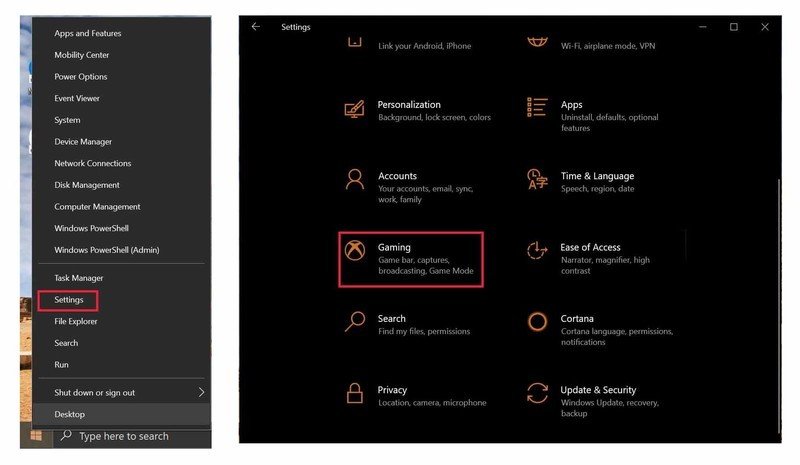
- Hacer clic Capturas.
- Haga clic en el cambiar debajo Grabar en segundo plano mientras juego para que se convierta Apagado.
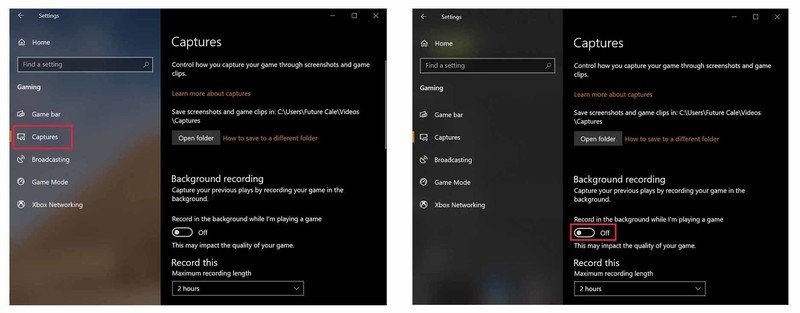
Si desea volver a habilitar el DVR de juegos, simplemente repita los pasos y cambie el interruptor a Encendido.
Cómo deshabilitar la barra de juegos de Xbox en Windows 10
Si tienes una PC con Windows 10 y no planeas jugar ningún tipo de juego (o simplemente no quieres usar la barra de juegos), puedes desactivar la barra de juegos por completo. Esto significa que no pasará nada cuando golpee el Tecla de Windows + G atajo en su teclado o presione el Botón de Xbox en tu gamepad.
- Haga clic derecho en el Botón de inicio.
- Hacer clic Ajustes.
- Hacer clic Juego de azar.
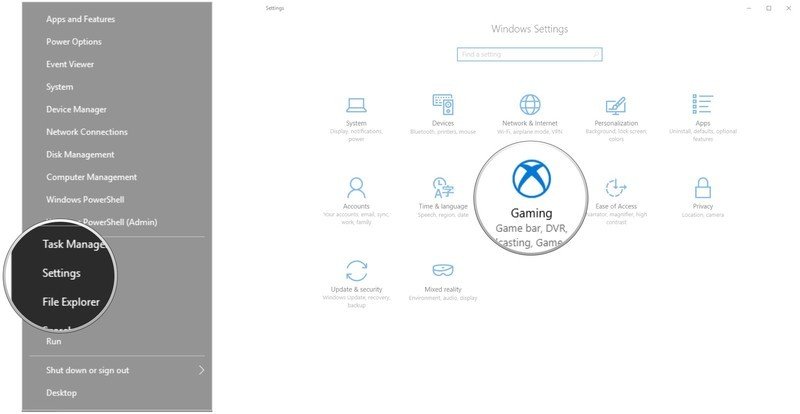
- Hacer clic Barra de juegos.
- Haga clic en el cambiar debajo Grabe clips de juegos. Capturas de pantalla y transmisión mediante Game Bar para que se convierta Apagado.
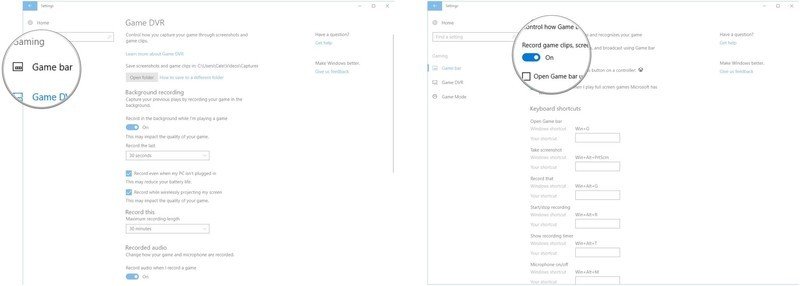
Cómo quitar la barra de juegos de Xbox de Windows 10
Si desea eliminar por completo la barra de juegos de Xbox, ya sea para evitar errores o simplemente porque prefiere usar otros sistemas de superposición, puede hacerlo a través de PowerShell de Windows 10. Así es como se hace y cómo puede revertir la operación si alguna vez cambia de opinión.
- Haga clic derecho en el Comienzo botón.
- Hacer clic Windows PowerShell (administrador).
- Escribe Get-AppxPackage Microsoft.XboxGamingOverlay | Eliminar-AppxPackage y golpea Ingresar en tu teclado.
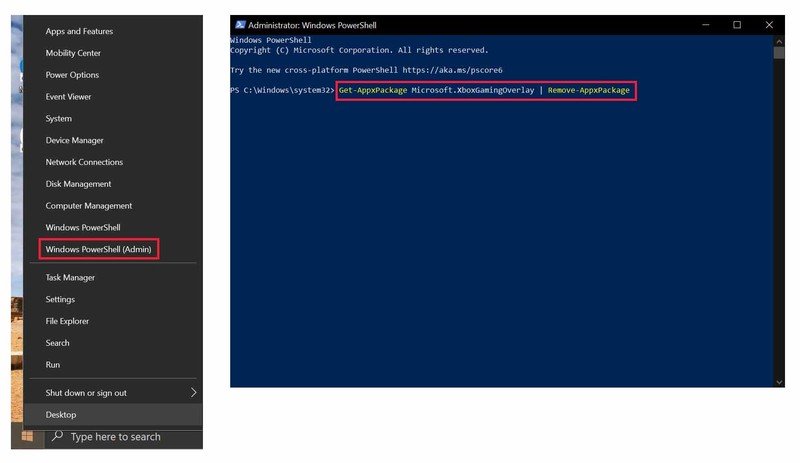
PowerShell hará lo suyo, y la próxima vez que intente abrir la barra de juegos de Xbox, se le pedirá que busque una aplicación.
¿Quieres recuperar la barra de juegos de Xbox en tu PC con Windows 10? Simplemente visite la página de la barra de juegos en Microsoft Store para descargarlo nuevamente.
¿Busca más información sobre cómo dominar la barra de juegos? Nuestra guía completa sobre cómo usar la barra de juegos Xbox de Windows 10.